iTunesのスマートプレイリストの作成方法
| category:iTunesの使い方 | Posted by: | 更新日:2021年1月27日 公開日:2018年1月20日 |
iTunesのスマートプレイリストの作成方法についてご紹介しています。
スマートプレイリストとは、ユーザーが指定したライブラリと抽出条件でiTunesが自動的に作成したプレイリストのことです。
作成された後は、通常のプレイリストと同様に、iTunesの同期機能を使って、iPhoneに同期することが出来ます。
iTunesのプレイリストをユーザーが手動で曲を指定して作成する方法は、こちらのページをご覧ください。
ここでは、ミュージックライブラリのスマートプレイリストを例にに、その作成方法をご紹介しています。
目次メニュー
スマートプレイリストの作成手順
iTunesのスマートプレイリストは、次の操作手順で、作成を行います。
1.新規スマートプレイリストを選択する
iTunesを起動して、ミュージックライブラリ画面を開きます。
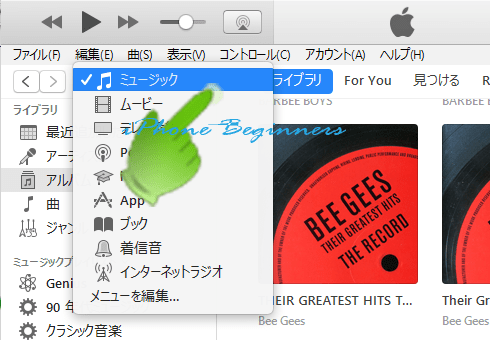
ファイルメニューの新規サブメニューから、新規スマートプレイリストをクリックして、空の新しいプレイリストを作成します。
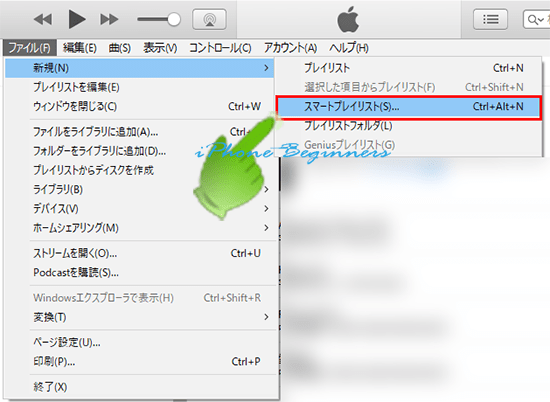
スマートプレイリストの新規作成は、ファイルメニューではなく、サイドバーメニューのミュージックプレイリストを選択して右クリックして表示されるショートカットメニューからも作成することが出来ます。
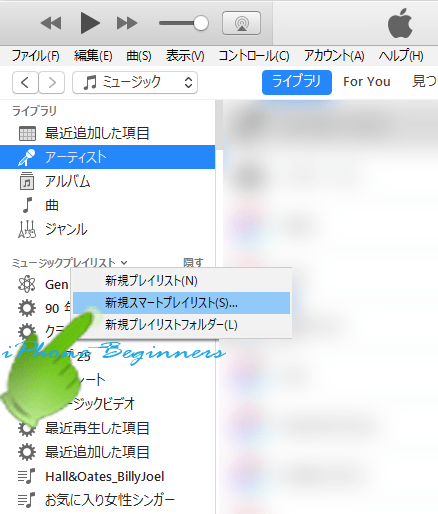
2.スマートプレイリストの作成条件を指定する
スマートプレイリストの作成条件指定画面が表示されますので、ここで、スマートプレイリストを作成する条件を指定します。
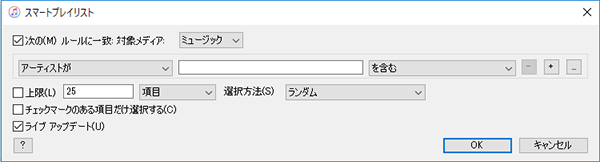
指定できる条件は、以下の項目になります。
- メインルール
- アーティスト名や作曲・作者名、などの条件を指定することが出来ます。
- スマートプレイリストに含まれる曲数の条件
- 選択された曲の順番
- チェックマークの有無
- ユーザーがつけたチェックマークの有り無しを判断してスマートプレイリストに抽出します。
- ライブアップデート
- スマートプレイリストを再生する際に、現時点でのライブラリのデータを元にスマートプレイリストの更新するかどうかを指定できます。
条件を指定したら、スマートプレイリスト条件設定画面の右下に表示されているOKボタンをクリックすると、スマートプレイリストが作成されます。
3.スマートプレイリストの名前を付ける
先ほどまでの操作で、スマートプレイリストがサイドメニューに自動作成アイコン付きで表示されていると思います。
サイドメニューに表示されているスマートプレイリストを選択して、わかりやすい名前を付けます。
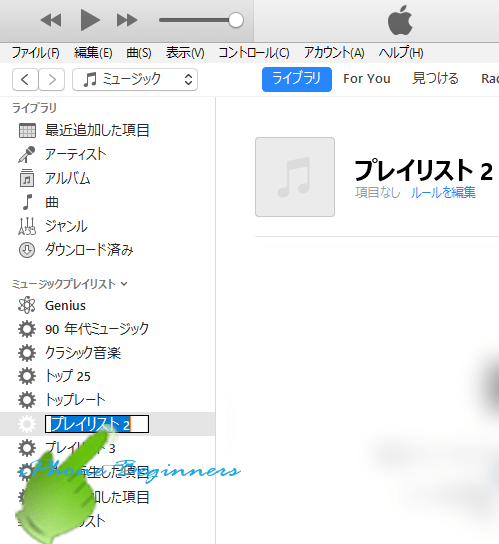
スマートプレイリストを作成する方法は以上になります。
スマートプレイリストの編集
スマートプレイリストは、ユーザーが手動で作成したプレイリストと異なり、自動的に抽出した曲の一つ一つを削除したり、追加したりすることは出来ません。
スマートプレイリストを変更する場合には、抽出条件の変更を行う必要があります。
スマートプレイリストの抽出条件の変更は、スマートプレイリストを選択して、「ルールを編集」というところをクリックすると、抽出条件画面が表示され、ルールの変更を行うことが出来ます。
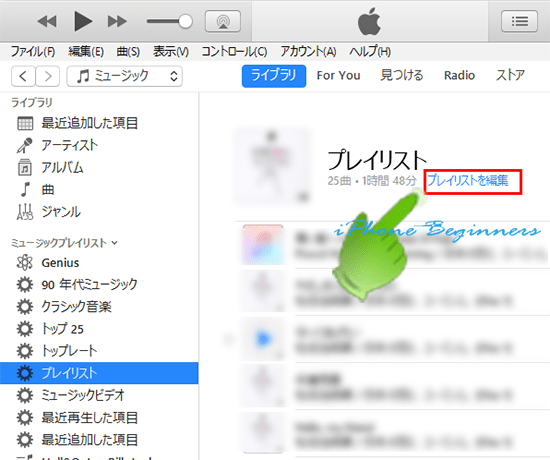
- iTunesのプレイリストの作成方法のページ先頭に戻る
- ミュージックアプリに関する記事一覧のページを表示する
- iTunesの音楽データの操作方法-その2のページを表示する
- iTunesの操作と使い方のページを表示する
- iTunesの使い方の記事一覧のページを表示する
